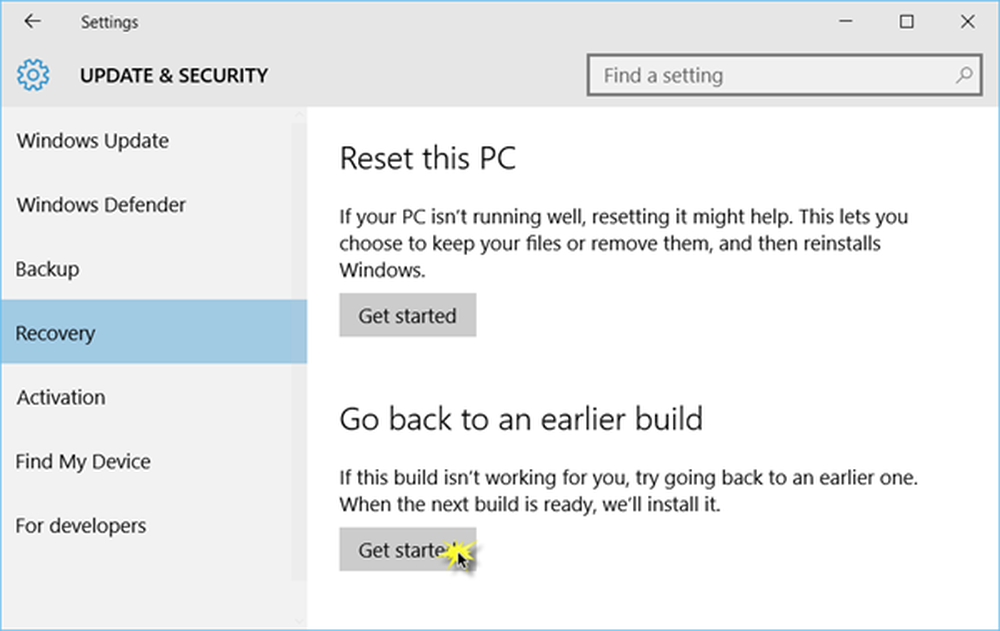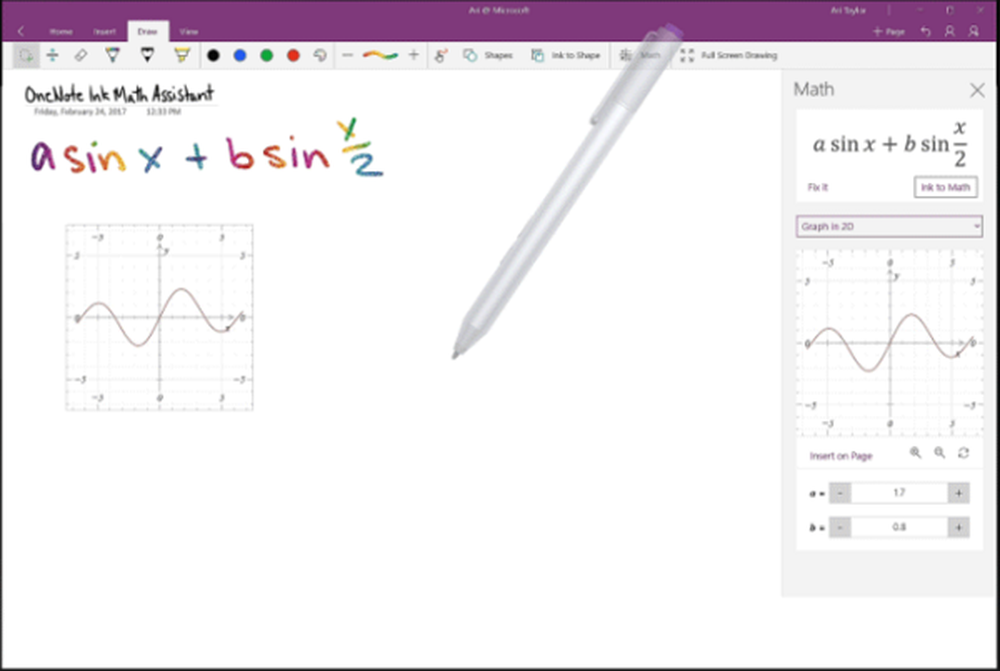Hoe verhoogde privileges te verlenen of te krijgen in Windows 10/8/7
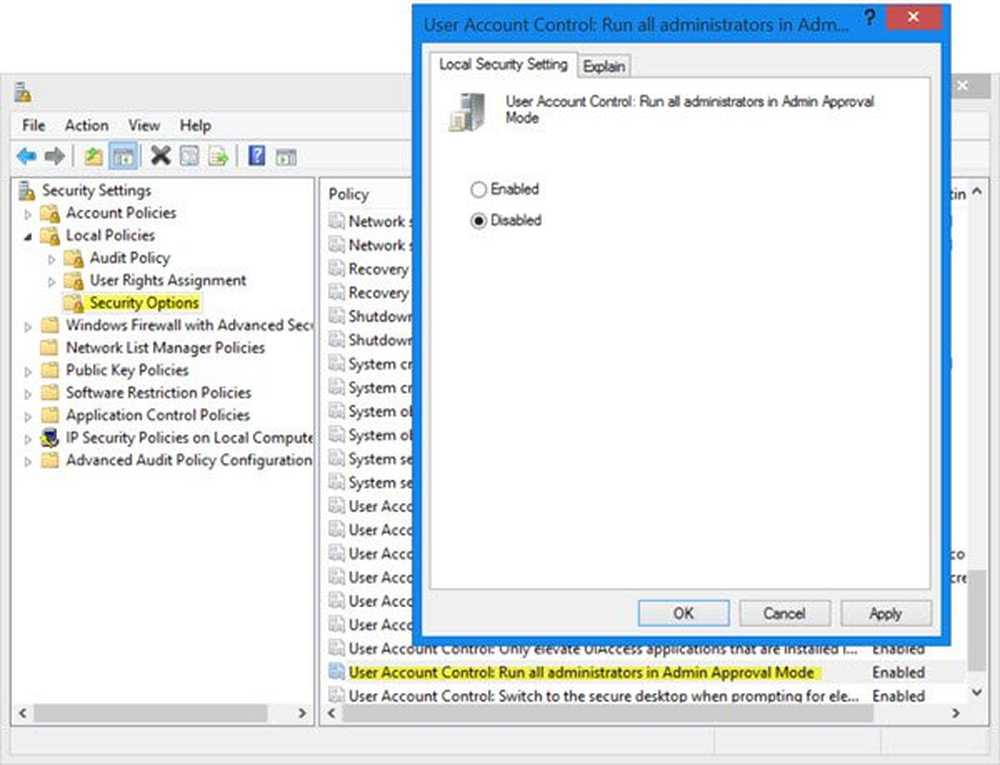
U moet het gemerkt hebben, er zijn vaak veel programma's op uw computer geïnstalleerd die beheerdersrechten vereisen om te starten. Met beheerdersrechten kunt u wijzigingen in het systeem aanbrengen die van invloed kunnen zijn op alle andere gebruikers. Met andere woorden: elk programma dat u als beheerder wilt uitvoeren, biedt meer toegang tot de computer wanneer het wordt uitgevoerd.
Het gebruikersaccountbeheer waarschuwt u voordat er wijzigingen worden aangebracht - niet alle wijzigingen, maar alleen wijzigingen waarvoor beheerdersrechten of verhoogde machtigingen vereist zijn. Wanneer u een aantal programma's uitvoert, ziet u mogelijk eerst de UAC-prompt. Pas nadat u uw toestemming hebt gegeven, wordt het programma uitgevoerd. Dit is een beveiligingsfunctie in Windows. De sleutel ligt in het begrijpen van wat kan worden gedaan en hoe veranderingen in beheerdersrechten of verhoogde privileges kunnen worden bereikt zonder de beveiliging in gevaar te brengen.
Laten we de verschillende opties en scenario's bekijken.
Open het verhoogde opdrachtpromptvenster
Hoewel u veel taken kunt uitvoeren met behulp van de CMD, vereisten sommige taken verhoogde rechten om uit te voeren. Windows 8.1 laat je gemakkelijk openen Opdrachtprompt (beheerder) gebruik van het WinX-menu. Dit bericht laat zien hoe u de opdrachtprompt als een beheerder kunt uitvoeren.
Lezen: Hoe een snelkoppeling te maken met verhoogde rechten om een programma uit te voeren.
Maak programma altijd Uitvoeren als beheerder
Als u een programma wilt maken dat altijd met beheerdersrechten wordt uitgevoerd, klikt u met de rechtermuisknop op het uitvoerbare bestand van het programma en selecteert u Eigenschappen. Selecteer hier het programma Dit programma uitvoeren als beheerder. Klik op Toepassen> OK. Dit bericht zal je in detail laten zien, hoe je applicaties kunt maken. Altijd uitvoeren als beheerder.
Schakel de goedkeuringsmodus voor beheerders in met Secpol
Rennen secpol.msc om het lokale beveiligingsbeleid te openen en ga naar Lokaal beleid> Beveiligingsinstellingen. In het rechterdeelvenster ziet u een instelling Gebruikersaccountbeheer: schakel de goedkeuringsmodus voor beheerders in. Dubbelklik erop en selecteer invalide.
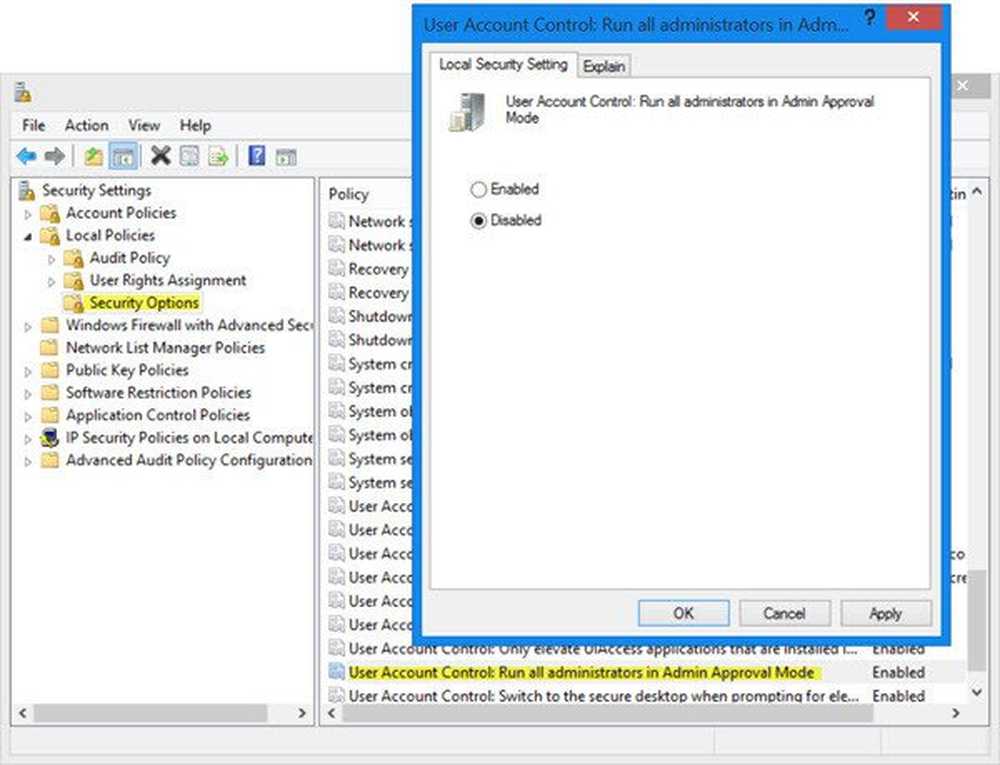
Deze beleidsinstelling bepaalt het gedrag van alle beleidsinstellingen van de gebruikersaccountbeheer (UAC) voor de computer. Als u deze beleidsinstelling wijzigt, moet u uw computer opnieuw opstarten. De opties zijn: (1) Ingeschakeld. (Standaard) Admin Goedkeuringsmodus is ingeschakeld. Dit beleid moet worden ingeschakeld en gerelateerde UAC-beleidsinstellingen moeten ook correct worden ingesteld om de ingebouwde beheerdersaccount en alle andere gebruikers die lid zijn van de groep Administrators in de goedkeuringsmodus van Admin te laten uitvoeren. (2) invalide. De goedkeuringsmodus en alle gerelateerde UAC-beleidsinstellingen zijn uitgeschakeld. Als deze beleidsinstelling is uitgeschakeld, meldt het Beveiligingscentrum dat de algehele beveiliging van het besturingssysteem is verminderd.
Let op, dit zal de algehele veiligheid van uw computer verlagen!
Verleende privileges toekennen in Windows 10/8/7
Een standaardgebruiker heeft geen speciale toestemming voor het aanbrengen van wijzigingen in het serverbeheer. Hij heeft mogelijk niet de volgende rechten: toevoegen, verwijderen, wijzigen van een gebruiker, afsluiten van de server, maken en beheren van groepsbeleidsobject, wijzigen van bestandsrechten, enzovoort.
Maar een gebruiker met beheerdersrechten kan veel meer doen dan de standaardgebruiker. De rechten worden echter verleend nadat hij verhoogde rechten heeft gekregen voor elk niveau in een van de groepen, namelijk Local Server, Domain and Forest.
Wanneer een gebruiker aan een van de groepen wordt toegevoegd, krijgen deze extra kracht om meer te doen dan de standaardgebruiker. Ze krijgen extra gebruikersrechten. Dit zijn de rechten of configuraties die bepalen "wie" wat "kan doen" op de computer. Indien geconfigureerd, kan elke computer een unieke set beheerders ondersteunen die verschillende delen van die computer besturen.
Er zijn meer dan 35 gebruikersrechten per computer. Enkele van de meest voorkomende gebruikersrechten die verhoogde bevoegdheden over een computer beheren, worden hieronder weergegeven:
- Schakel het systeem uit
- Geforceerd afsluiten van het externe systeem
- Aanmelden als een batchtaak
- Meld u aan als een service
- Back-up en herstel van bestanden en mappen
- Vertrouwelijkheid inschakelen voor overdracht
- Genereer beveiligingsaudits
- Laad en verwijder apparaatstuurprogramma's
- Beheer audit- en beveiligingslogboek
- Neem bezit van bestanden en andere objecten
De gebruikersrechten worden geïmplementeerd met Groepsbeleid (Lokale / Active Directory). Dit effent de weg voor het op consistente wijze beheren van de toegang tot servers.
Bovendien heeft elk bestand, elke map en elke registersleutel een toegangscontrolelijst (ACL). De lijst biedt standaardrechten, zoals
- Volledige controle
- Wijzigen
- Lezen
Deze standaardmachtigingen maken een eenvoudige configuratie over de objecten mogelijk. Kort gezegd is ACL een soort lijst met gebruikers, groepen en / of computers waaraan machtigingen zijn verleend voor het object dat is gekoppeld aan de ACL. U kunt de volledige details hierover lezen, delegatie van Active Directory, delegatie van groepsbeleid en meer, in dit uitstekende artikel op WindowsSecurity.com. Hierin wordt besproken hoe u verhoogde bevoegdheden kunt verlenen over Active Directory en een server.
Deze how-to's kunnen u ook interesseren:- Neem bezit en volledige controle over registersleutels
- Neem het volledige eigendom van bestanden en mappen.